Analytika - Report pozic
Účel
Účelem tohoto reportu je zobrazit aktivitu v rámci jednotlivých pozic a také úspěšnost jejich obsazování v určitém časovém období.
Princip výpisu hodnot
Report vypisuje aktivitu nad pozicemi, které byly otevřené (tzn. stav pozice byl "otevřená") alespoň chvíli ve filtrovaném časovém období. Neboli nevypisuje pouze ty vytvořené v daném období a také platí, že pozice otevřená v daném období může už být aktuálně uzavřená.
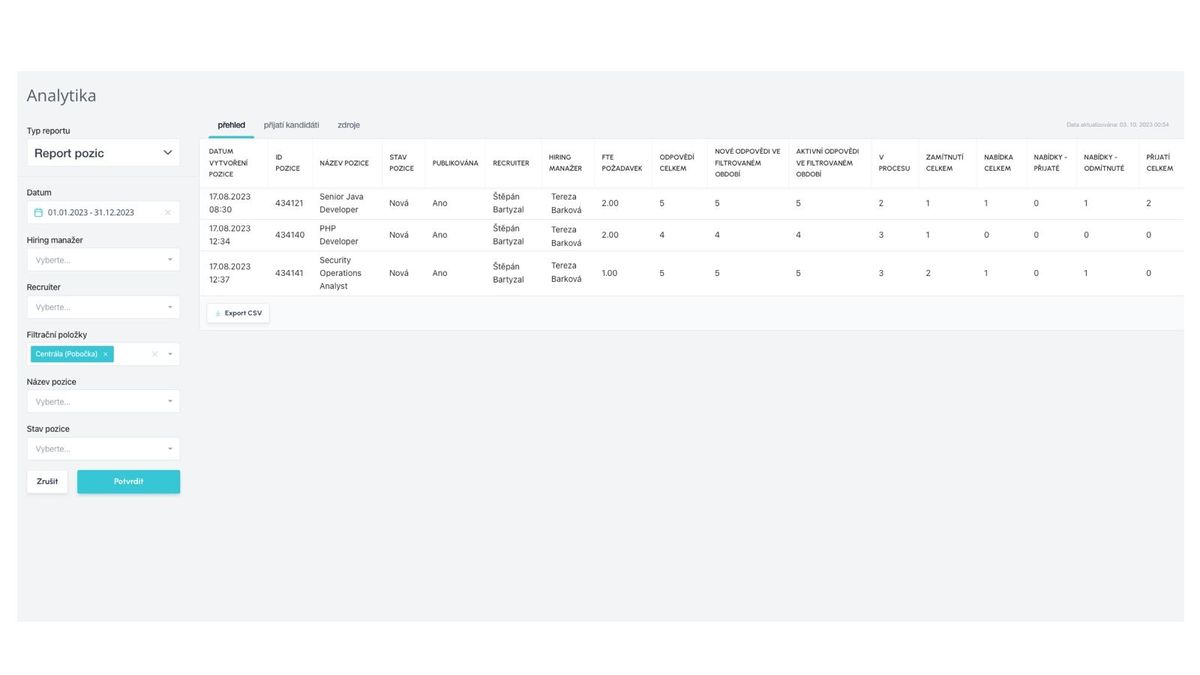
Filtrace
Uchazeče jejichž akce se v reportu zobrazí můžeme filtrovat podle následujících hodnot a jejich kombinací:
- Datum
- filtruje pozice, které v daném období byly alespoň chvíli otevřené
- nejde tedy o datum vznik pozice, ale období, kdy byla ve stav "otevřená"
- výchozí nastavení datumu se zobrazuje ode dneška měsíc zpátky, po rozkliknutí se zobrazí kalendářní prvek pro další výběr
- Hiring Manager
- filtruje pozice podle autora žádanky, ze které pozice vznikla
- lze vybrat více hodnot
- Recruitér
- filtruje pozice podle jejich autora
- lze vybrat více hodnot
- Filtrační položky
- tento filtr vybírá skupinu pozic sdruženou pod danou filtrační položku nebo více položek
- v závislosti na nastavení vašich konkrétních filtračních položek můžete pak jednoduše filtrovat podle skupin pozic, např. dle pobočky, úvazku, technologie, manažera, zákazníka apod.
- Pobočka
- Pobočka přiřazená daným pozicím
- Název pozice
- filtruje pozice dle názvu nebo jeho části
- můžete tedy vyfiltrovat např. všechny pozice, které mají "part-time" nebo "java" v názvu
- lze vybrat více hodnot
- Stav pozice
- filtruje pozice dle aktuálního stavu
- stavem se myslí obecný stav pozice otevřená, uzavřená, archivovaná
- plus je přidán stav "nová", což znamená otevřená, ale ještě nepublikovaná
- lze vybrat více hodnot
💡 Při přepínání mezi taby jednoho reportu se filtrace nemění a aplikuje se tedy i na nově vybraný pohled na data ve druhém tabu.
💡 Každá zafiltrovaná sada dat má v tabulce jako poslední řádek součet a můžete tak na první pohled vidět, kolik akcí celkem bylo uděláno pro daný řez daty (např. za IT pozice do naší centrály z externího náboru za tento rok)
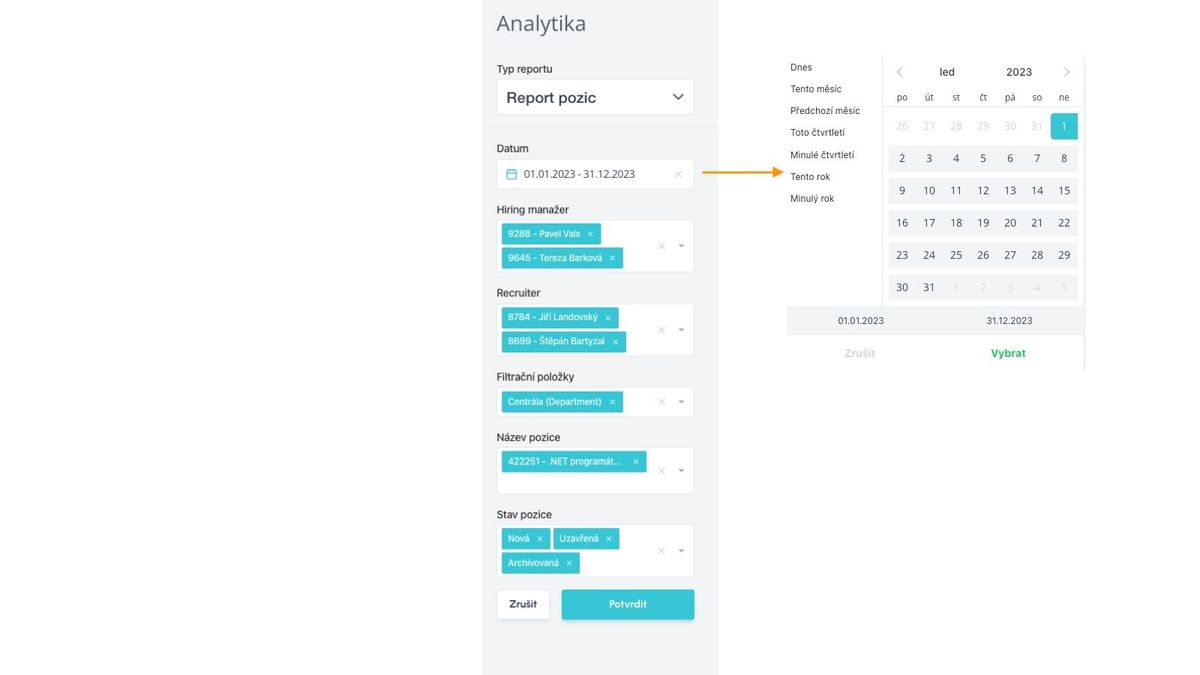
Záložky
Report lze konzumovat z několika základních pohledů reprezentovaných samostatnými taby:
- Přehled
- Přijatí kandidáti
- Zdroje
- Success Rate
V tomto reportu má každý tab svůj vlastní princip zobrazování hodnot a společnou zůstává pouze filtrace.
Přehled
Tento pohled nabízí přehled pozic, který byly alespoň chvíli otevřené v daném filtrovaném období.
Report ukazuje, kromě obecných informací o pozici jako jsou: datum vytvoření, název, stav, recruitér (autor pozice), hiring manažer (autor žádanky) atd. především následující údaje:
- Datum schválení náboru
- Datum vzniku žádanky
- FTE požadavek
- Počet hledaných FTE ("full time ekvivalent", neboli nejde o prostý head count, ale o přepočet na plné úvazky)
- Vychází z žádanky, pokud není pozice ze žádanky, lze FTE nastavit přímo u jednotlivé pozice
- Odpovědí celkem
- Kolik kandidátů se na danou pozici přihlásilo celkem za celou dobu její existence
- Nové odpovědi ve filtrovaném období
- Kolik kandidátů se na danou pozici přihlásilo pouze ve filtrovaném období
- Aktivní odpovědi ve filtrovaném období
- S kolika kandidáty se ve filtrovaném období aktivně pracovalo (tj. posouvalo ve flow)
- V procesu
- Kolik kandidátů na pozici zbývá ke zprocesování (tj. ti kandidáti z aktivních odpovědí, kteří nebyli ani zamítnutí ani přijatí)
- Zamítnutí celkem
- Kolik kandidátů bylo ve filtrovaném období zamítnuto (akce zamítnutí)
- Relevantní kandidáti celkem
- Počet kandidátů, kteří prošli alespoň do druhé fáze procesu náboru - neboli těch, kteří nebyli zamítnuti hned v úvodním stavu
- Nabídka celkem
- Kolika kandidátům byla ve filtrovaném období poslána nabídka (počítají se pouze nabídky vytvořené přes proces nabídky v ATS Recruitis)
- Pohovory
- Počet kandidátů prošlých stavem pohovor v daném období
- Stavem pohovor se myslí všechny stavy, ke kterým je ve flow náboru přiřazena akce "pohovor"
- Nabídky - přijaté
- Kolik kandidátů ve filtrovaném období nabídku přijalo (počítají se pouze nabídky vytvořené přes proces nabídky v ATS Recruitis)
- Nabídky - odmítnuté
- Kolik kandidátů ve filtrovaném období nabídku odmítlo (počítají se pouze nabídky vytvořené přes proces nabídky v ATS Recruitis)
- Přijatí celkem
- Kolik kandidátů ve filtrovaném období bylo přijato (počítájí se kandidáti přesunutí do stavu ve flow náboru, který má přiřazenu akci přijetí)
- Výpis filtračních položek
- na konci se dynamicky vypisují sloupce s filtračními položkami u pozice podle kategorií - tzn. co kategorie filtrační položky, to sloupec
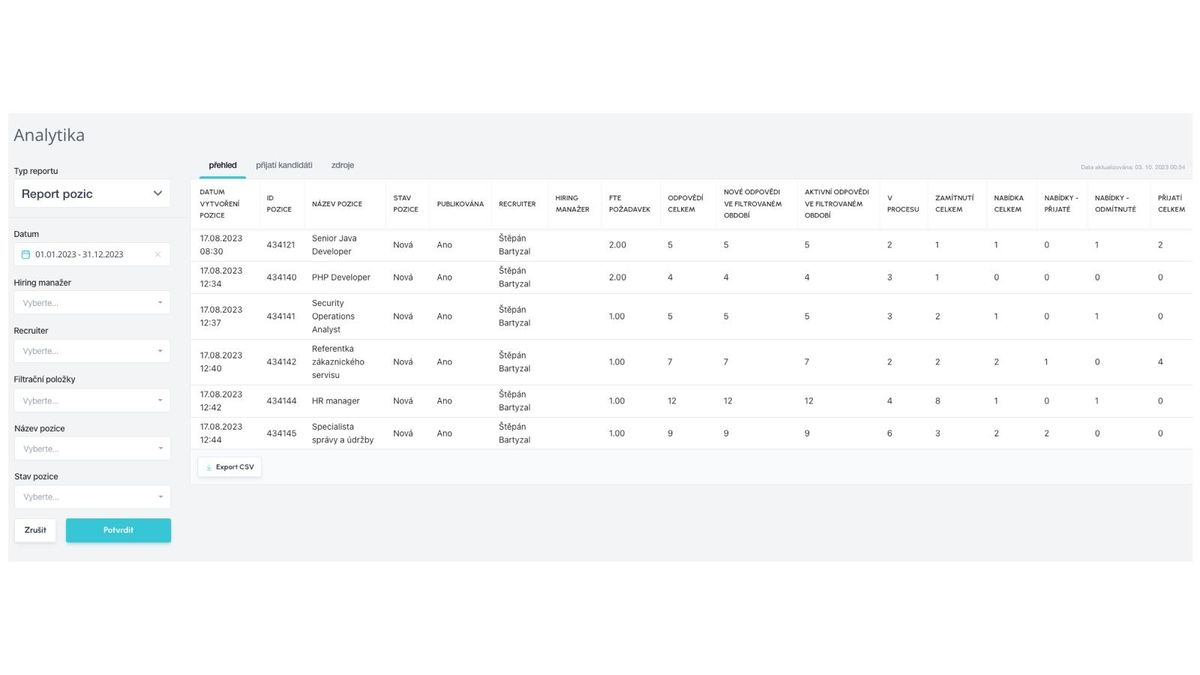
Přijatí kandidáti
Tento pohled nabízí seznam kandidátů, kteří byli v daném období přijati na pozice odpovídající dalším filtrům.
Jednotlivé sloupce mají jednoznačné hodnoty:
- Datum vytvoření pozice (pokud byla pozice archivována a znovu otevřena, je to datum opětovného otevření)
- ID pozice v ATS Recruitis
- Název pozice
- Jméno autora pozice
- Jméno přijatého kandidáta
- Datum přijetí (tj. datum posunutí do stavu ve flow, který má za sebou akci přijetí)
- Zdroj (tj. zdroj uvedený u kandidáta na dané pozici)
- Datum nástupu - hodnota tohoto pole z nabídky kandidátovi realizované přes offer management v ATS Recruitis
- Důvod zamítnutí kandidáta - pokud důvod není uveden, kandidát nebyl zamítnut (tj. zůstal přijatý)
- Referral (tj. pokud opdověď kandidáta vznikla se systémovým zdrojem referral, vypisuje se jeho jméno nebo email)
- TTH - time to hire (ve dnech), neboli doba od vzniku kandidáta na pozici po akceptaci nabídky kandidátem
- TTF - time to fill (ve dnech), neboli doba od vzniku žádanky po akceptaci nabídky kandidátem
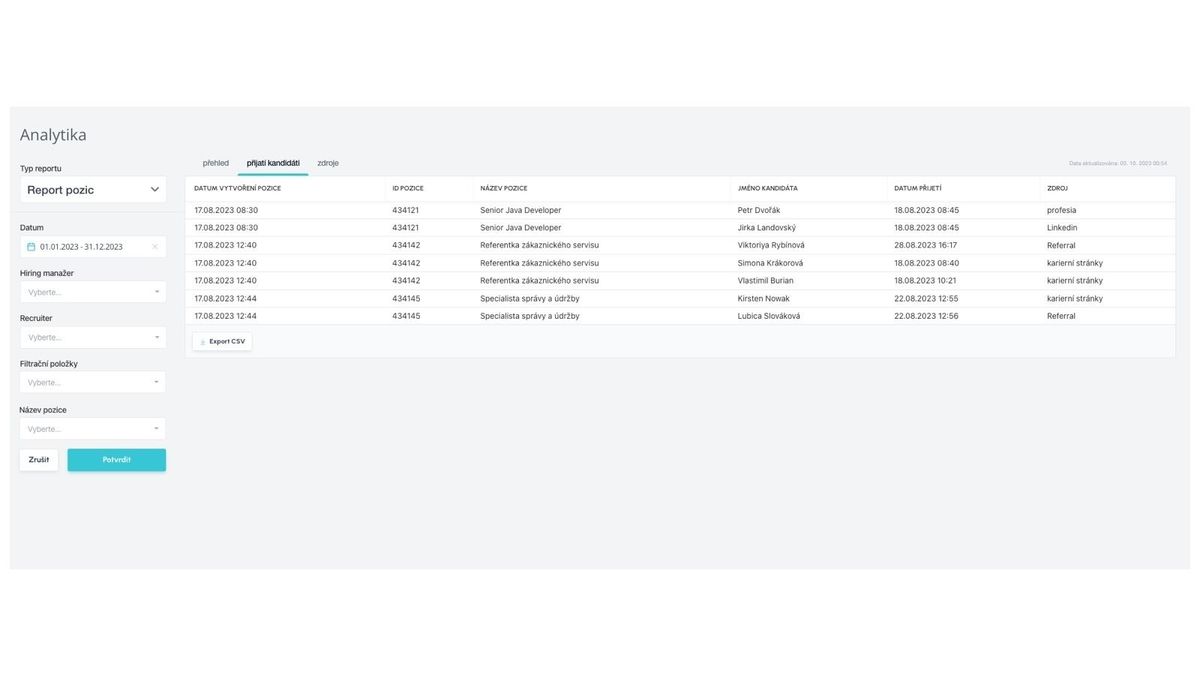
Zdroje
Tento pohled nabízí rozpad kandidátů na jednotlivé pozice podle zdrojů, ze kterých se přihlásili.
Tento výpis je dynamický, tedy počet sloupců se zdroji se mění podle toho, jaké pozice máte aktuálně zafiltrované a z jakých zdrojů se kandidáti na ty dané konkrétní pozice hlásili.
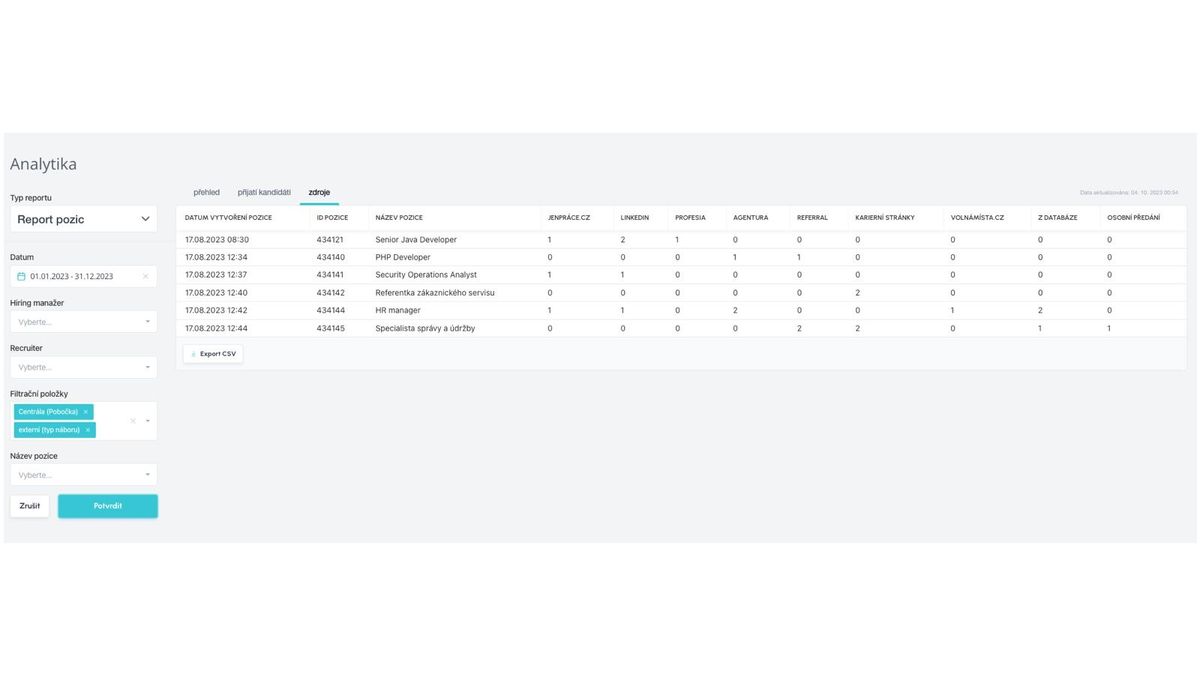
Success Rate
Tento tab obsahuje graf, který ukazuje, jaký poměr FTE z hledaných se podařilo v daném období osadit.
V sekci filtrace máte možnost si vyfiltrovat pozice, které do výpočtu "success rate" patří a nebo naopak nepatří.
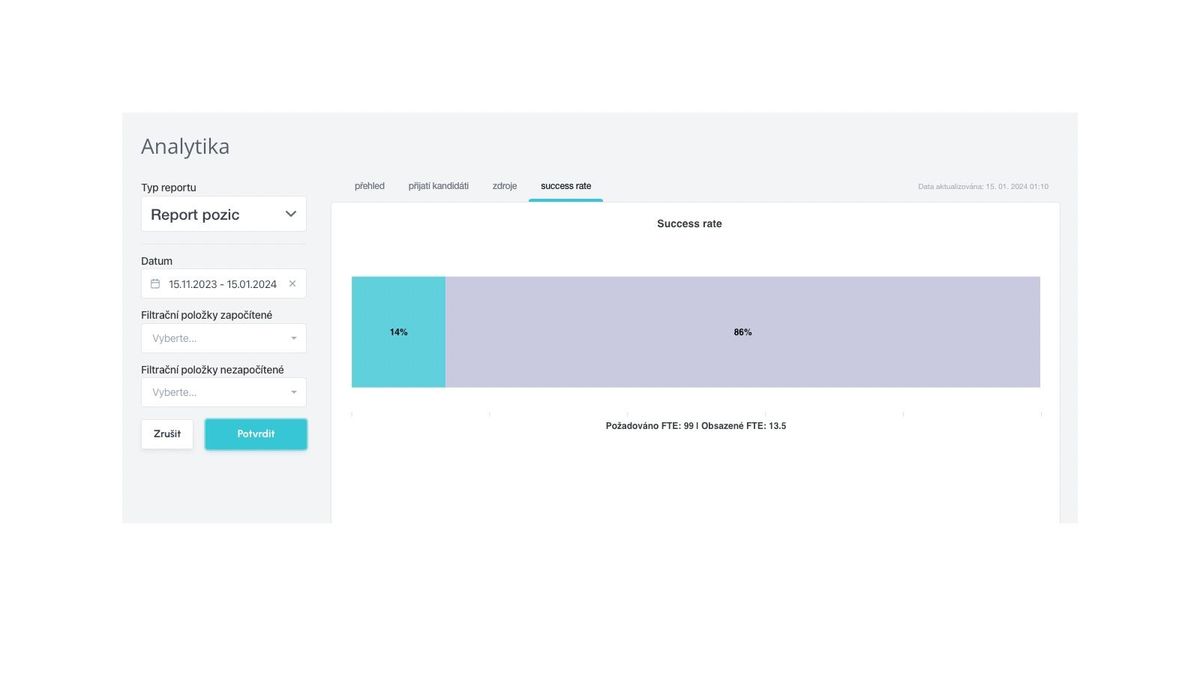
💡 Dobré vědět
- Data jsou aktualizována jednou denně - v reportu vidíte datum aktualizace na pravé straně nahoře
- Změna filtru se neprovádí okamžitě, ale je třeba stisknout tlačítko "Zobrazit" (a to jak při přidávání, tak ubírání filtrace)
- Zafiltrovaná data si můžete vždy uložit do CSV souboru (tlačítko pod tabulkou) a otevřít v aplikaci Microsoft Excel pro další zpracování. Grafy lze ukládat jako obrázky pomocí ikony v pravém horním rohu.
- Každá filtrace po výběru tlačítkem "Zobrazit" změní URL reportu v okně prohlížeče a lze si tedy dané nastavení filtrace reportu uložit do oblíbených odkazů a vyvolat kdykoliv později
- Obecné informace o BI modulu se dozvíte v tomto článku: Analytika - představení BI modulu
- Funkce analytiky je standardně dostupná v Enterprise licenci a vyšších.
Související články
Hromadné štítkování
Nově nemusíte štítkovat kandidáty po jednom, ale můžete štítky (tagy) přidávat nebo ubírat celé skupině kandidátů.
Google Chrome plugin pro LinkedIn
Mějte přehled o oslovených kandidátech na profesní síti LinkedIn a využijte možnost si je snadno stáhnout přímo do ATS Recruitis bez nutnosti přepisování.
Propojení nových odpovědí ze StartupJobs
Využijte automatizovaného propojení se StartupJobs.cz a nechte se notifikovat o nových odpovědích.